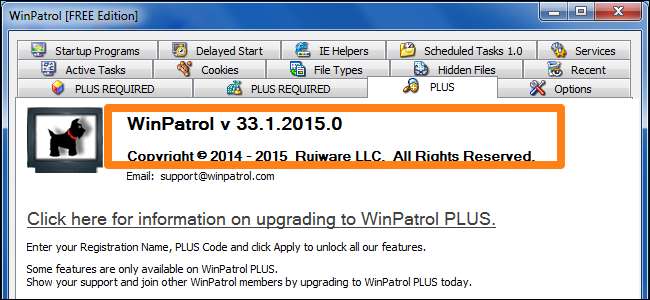
WinPatrol - отличная утилита, которую вы можете использовать для защиты своего компьютера, если знаете, как использовать ее для отслеживания изменений, внесенных в ваши файлы и папки. В отличие от
с использованием FCV (FolderChangesView) от Nirsoft Labs
который мы обсуждали в предыдущей статье, WinPatrol предназначен как для новичков, так и для экспертов для углубленного мониторинга ПК.
При загрузке WinPatrol, как и в большинстве онлайн-программ, можно выбрать один из двух вариантов: бесплатную и платную. В этой статье мы сосредоточимся на использовании бесплатной версии для отслеживания изменений на вашем компьютере.
Для начала вам нужно будет перейти к Страница загрузки WinPatrol чтобы скачать установочный файл. Этот файл будет использоваться для установки как бесплатной, так и платной версии WinPatrol. После того, как вы скачали программу на свой компьютер и установили ее, просто дважды щелкните ее значок, чтобы запустить ее. Вы заметите, что главный экран этой программы предлагает 14 различных вкладок с функциями мониторинга, три из которых доступны только в версии PLUS.
Программы запуска
На вкладке «Программы запуска» вы можете отслеживать программы, которые включаются при запуске машины. Чтобы включить или отключить любой элемент, который в настоящее время находится в списке, просто щелкните запись, а затем нажмите кнопку включения или отключения. Оранжевая стрелка показывает поле, при включении которого WinPatrol проверяет наличие изменений в запускаемых программах.
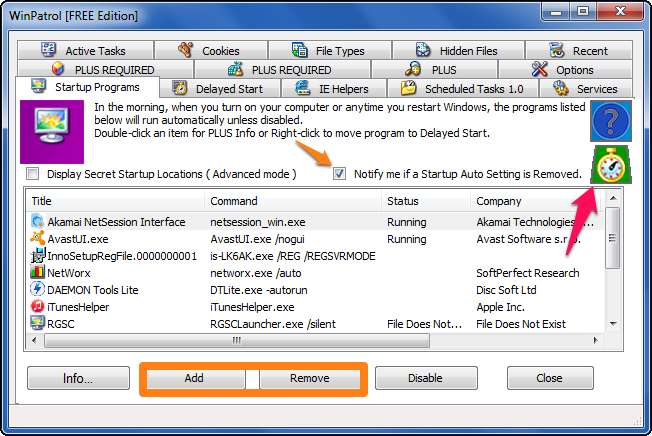
Щелкнув розовую стрелку на маленьком значке часов, вы сможете изменить частоту проверки WinPatrol этих изменений. Я рекомендую оставить его на две минуты, что является значением по умолчанию.
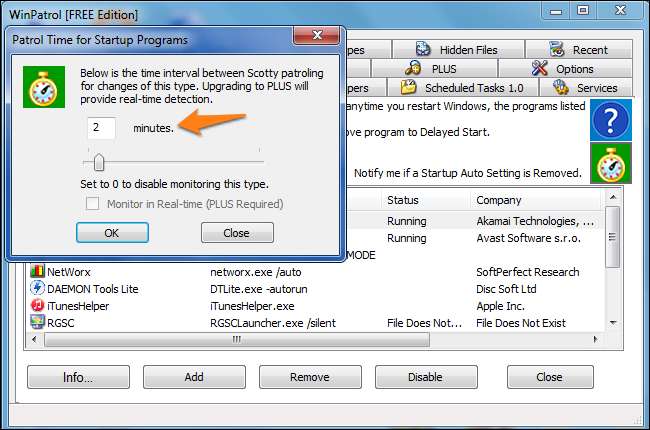
Когда запись запуска удаляется вручную или из-за удаления, она будет обнаружена WinPatrol, и вы увидите уведомление, подобное приведенному ниже.
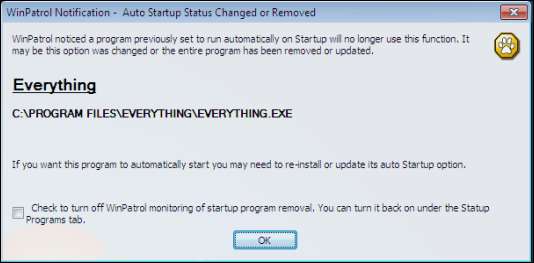
Если добавляется новая запись, например, при установке программы, вас спросят, есть ли у этой задачи разрешение на запуск с Windows. Вы можете принять или отклонить изменение в этом окне. Вы также можете открыть папку, в которой находится исполняемый файл, или просмотреть свойства файла. Если вы не устанавливали программу или не распознали изменение, безопаснее всего отклонить его. Поскольку это всего лишь уведомление о запуске, программа не удаляется; просто не позволяйте ему автоматически включаться.
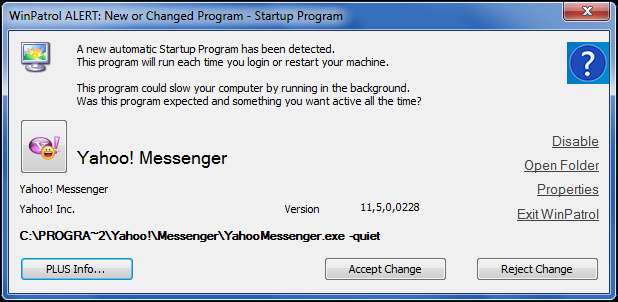
Запланированные задачи 1.0
На этой вкладке вы можете увидеть все задачи, которые запланированы для запуска на вашем компьютере. Если вы выберете элемент и нажмете кнопку «информация», вы также увидите любую информацию, относящуюся к расписанию программы. Чтобы изменить частоту проверки WinPatrol изменений в этом разделе, просто нажмите секундомер и измените таймер.
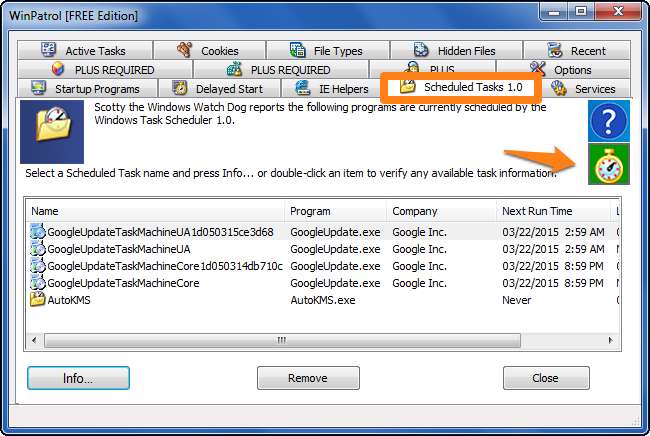
Сервисы
На вкладке служб отображается список всех запущенных и остановленных служб на вашем компьютере. Вы также увидите подробную информацию о настройках запуска, имени исполняемого файла и компании, от которой он поступил. Чтобы изменить частоту проверки WinPatrol изменений в этом разделе, просто нажмите секундомер и измените таймер.
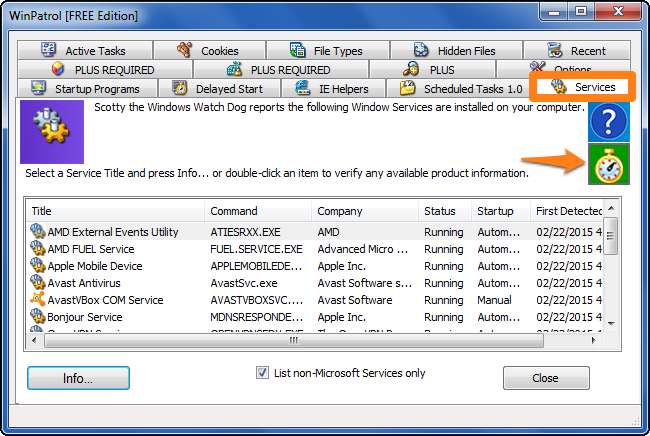
Печенье
На вкладке cookie вы можете искать и удалять файлы cookie с определенным текстом в заголовках. Это поможет вам отфильтровать файлы cookie, которые вы не хотите хранить на своем компьютере. Вы также можете выбрать, в каком браузере вы хотите выполнить поиск и хотите ли вы его удалить. Например, если вы введете слово «facebook» в разделе «Добавить», вы можете запретить выбранному браузеру (Mozilla Firefox) сохранять их.
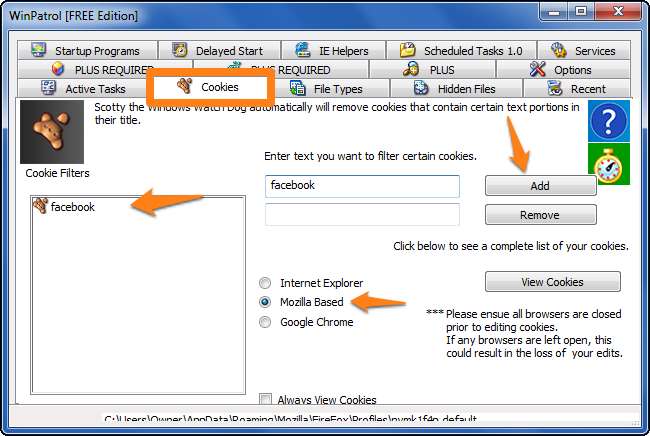
Недавние
Если вам стало известно, что вы недавно заразились вредоносным ПО, и вам нужно убедиться, что все остаточные следы программы были удалены, вы можете использовать вкладку «Недавние». Это покажет вам список всех программ и процессов, которые были недавно активны. Вы можете выбрать любой элемент в списке и закрыть задачу. Перед или после завершения задачи вы можете щелкнуть правой кнопкой мыши по элементу и выбрать «Удалить при перезагрузке», чтобы удалить все следы программы при следующем запуске компьютера.
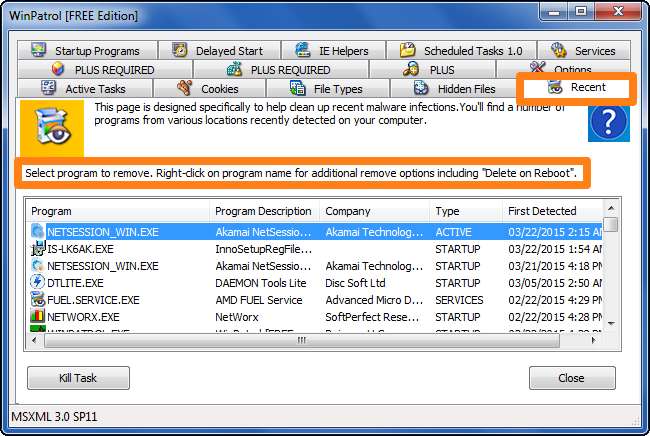
Параметры
Вкладка опций представит вам несколько функций отчета, которые вы увидите в правой части экрана. Слева вы можете щелкнуть два секундомера, чтобы изменить время, необходимое до выполнения соответствующих действий.
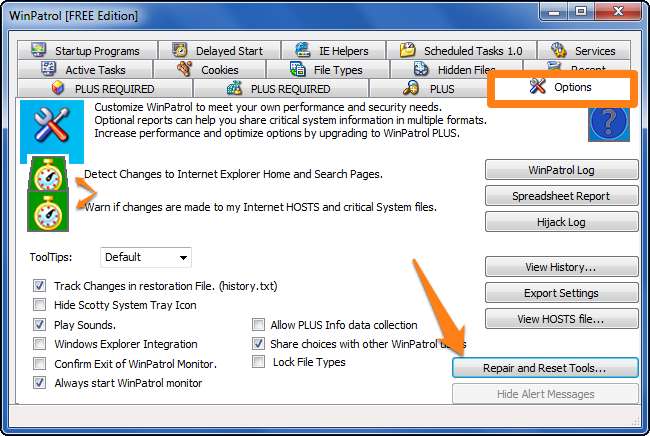
Если вы нажмете на «Инструменты ремонта и отдыха», вы попадете на новый всплывающий экран с несколькими другими задачами на выбор. Это пользовательские инструменты для отмены изменений, очистки определенных областей программы и удаления любых файлов, которые были удалены с помощью WinPatrol.
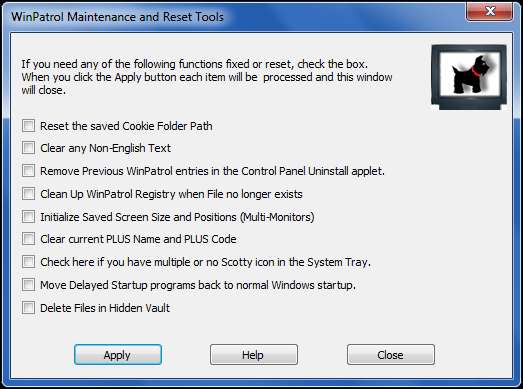
Заключение
Как я упоминал ранее, основная функция WinPatrol - следить за вашей системой на предмет любых изменений. Это очень полезно при установке новых программ и при просмотре сайтов с плохой репутацией как хостов вредоносных программ. Каждый раз, когда он обнаруживает изменение в вашей системе, он лает и представляет всплывающий экран, который спрашивает вас, собирались ли вы вносить какие-либо изменения, и запрашивает разрешение на выполнение операции.







